qq音乐怎么设置两个卡手机铃声 QQ音乐设置卡二铃声教程
日期: 来源:泰尔达游戏网
随着智能手机的普及和功能的不断升级,人们对于手机铃声的个性化需求也逐渐增加,而QQ音乐作为一款功能强大、用户众多的音乐软件,不仅提供了丰富的音乐资源,还可以设置手机铃声。对于使用双卡手机的用户来说,如何在QQ音乐中设置两个卡的铃声却成为了一个问题。在本文中将为大家详细介绍QQ音乐设置卡二铃声的教程,帮助大家轻松实现个性化的手机铃声设置。
QQ音乐设置卡二铃声教程
具体方法:
1.将手机QQ音乐中想要设置铃声的音乐下载到本地,如图所示:
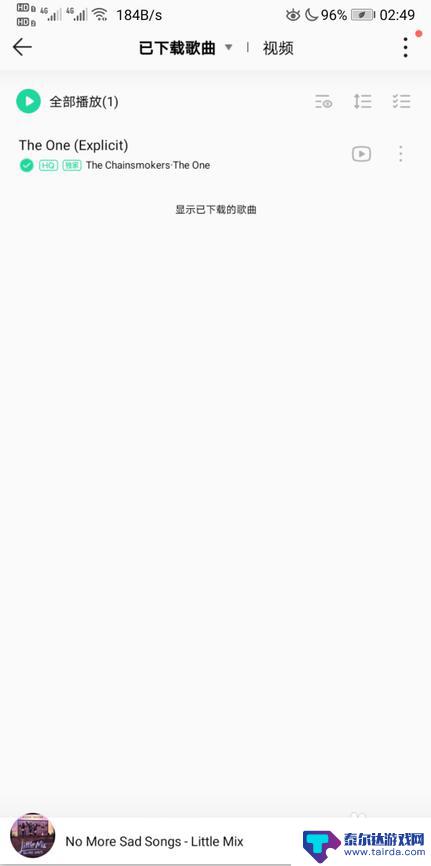
2.下载完成后,找到手机中的“文件管理”。点击打开,如图所示:

3.在文件管理中点击分类,点击“音频”如图所示:
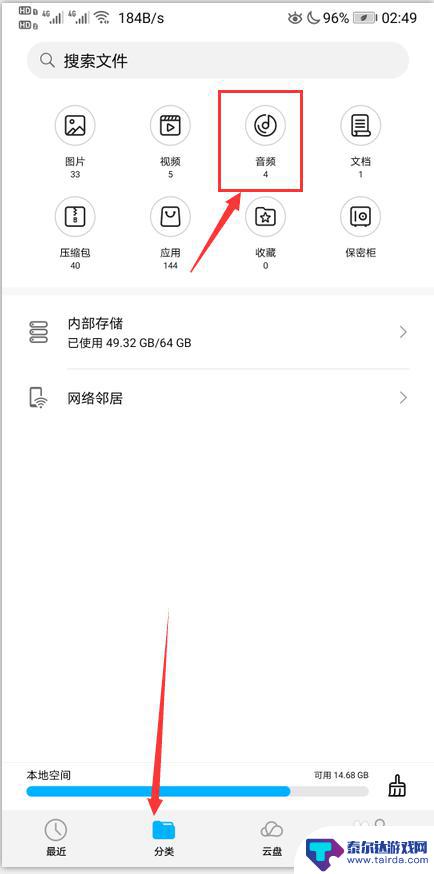
4.在音频中找到刚刚下载的音乐,如图所示:
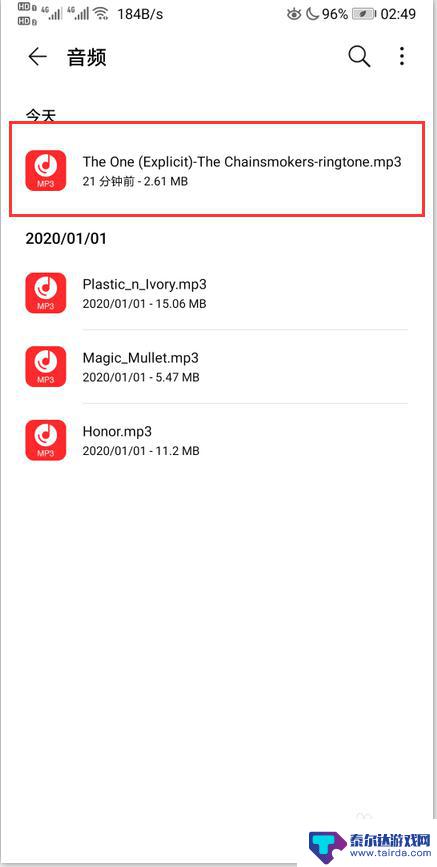
5.长按下载的那首音乐,直到后面出现一个“勾”。如图所示:
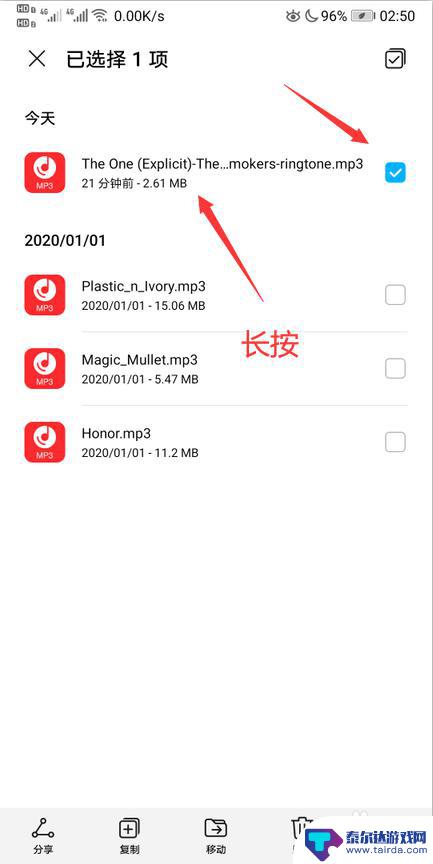
6.点击底部的更多选项,选择“设置为”,如图所示:
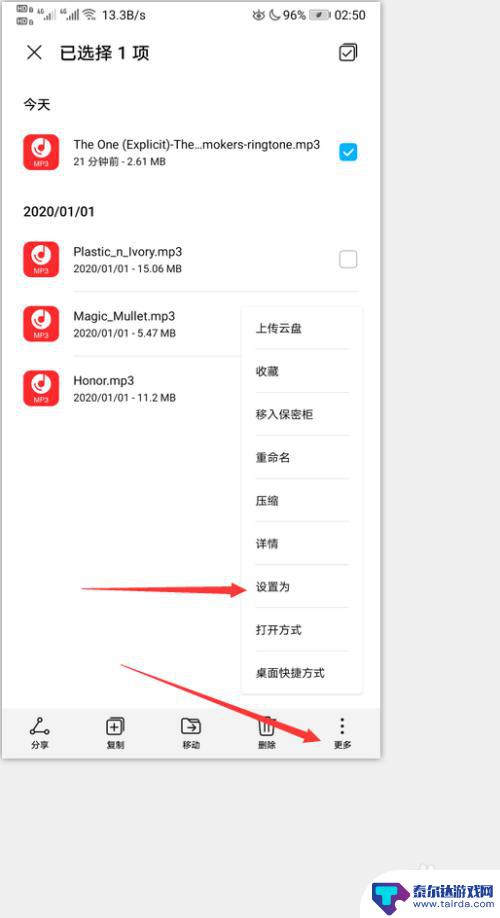
7.点击卡2来电铃声,就可以设置完成
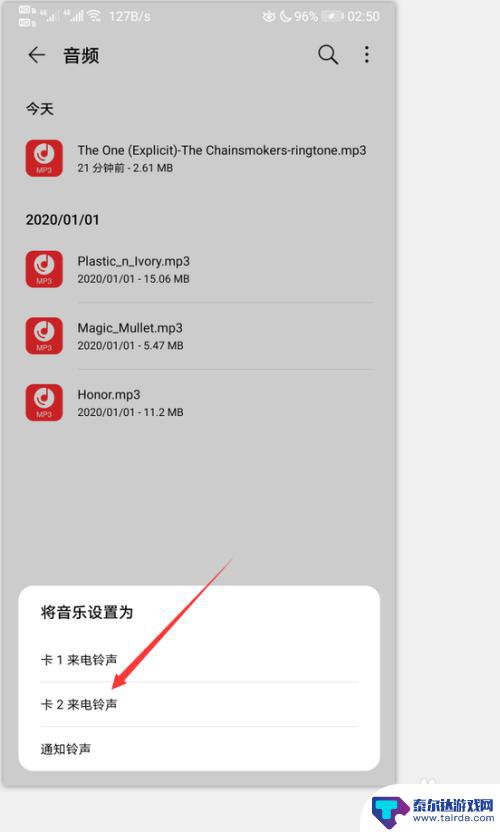
以上就是QQ音乐如何设置两个卡手机铃声的全部内容,有需要的用户可以按照以上步骤进行操作,希望对大家有所帮助。
相关教程
-
苹果手机怎样设置qq音乐铃声 QQ音乐iPhone铃声设置步骤
-
qq音乐的歌怎么设置微信铃声 QQ音乐微信来电铃声设置步骤
-
qq音乐苹果手机怎么设置手机铃声 在QQ音乐中怎么设置iPhone铃声
-
qq音乐设置为手机来电铃声 怎么在手机上设置QQ音乐的歌曲作为来电铃声
-
qq电话铃声设置苹果手机 QQ音乐如何设置自定义iPhone铃声
-
如何把抖音收藏的音乐设置成手机铃声(如何把抖音收藏的音乐设置成手机铃声呢)
-
怎么打开隐藏手机游戏功能 realme真我V13隐藏应用的步骤
-
苹果手机投屏问题 苹果手机投屏电脑方法
-
手机分屏应用顺序怎么调整 华为手机智慧多窗怎样改变应用顺序
-
手机录像怎么压缩 怎样压缩手机录制的大视频















